یہ تحریر ونڈوز اپ ڈیٹ کی زیر بحث خرابی کو دور کرنے کے حل کی وضاحت کرے گی۔
ونڈوز 10 میں اپ ڈیٹ کی خرابی 0x800703F1 کو کیسے ٹھیک/حل کریں؟
Windows 10 اپ ڈیٹ کی خرابی 0x800703F1 کو ٹھیک/حل کرنے کے لیے، درج ذیل حل آزمائیں:
- اینٹی وائرس کو غیر فعال کریں۔
- ڈرائیوروں کو رول بیک کریں۔
- ڈرائیوروں کو اپ ڈیٹ کریں۔
- خراب فائلوں کی جانچ کریں۔
- ونڈوز اپ ڈیٹ ٹربل شوٹر
- ونڈوز اپ ڈیٹ کے اجزاء کو دوبارہ شروع کریں۔
طریقہ 1: اینٹی وائرس کو غیر فعال کریں۔
ہو سکتا ہے آپ کے سسٹم کا اینٹی وائرس کچھ سروسز کو چلنے سے روک رہا ہو اور ہو سکتا ہے کہ اس نے انہیں میلویئر یا ٹروجن سمجھ لیا ہو۔ ہو سکتا ہے کچھ اہم فائلوں کو اینٹی وائرس کے ذریعے قرنطینہ یا حذف کر دیا گیا ہو۔ لہذا، اپنے سسٹم پر اینٹی وائرس کو غیر فعال کرنے کی طرف آگے بڑھیں۔
مرحلہ 1: ترتیبات ایپ کھولیں۔
دبائیں ' ونڈوز + آئی سیٹنگز ایپ کو کھولنے کے لیے اپنے کی بورڈ پر کلید:
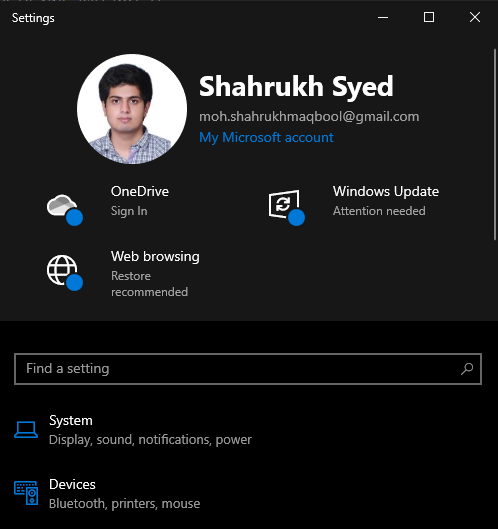
مرحلہ 2: 'اپ ڈیٹ اور سیکیورٹی' پر جائیں
منتخب کریں ' اپ ڈیٹ اور سیکیورٹی ' قسم:
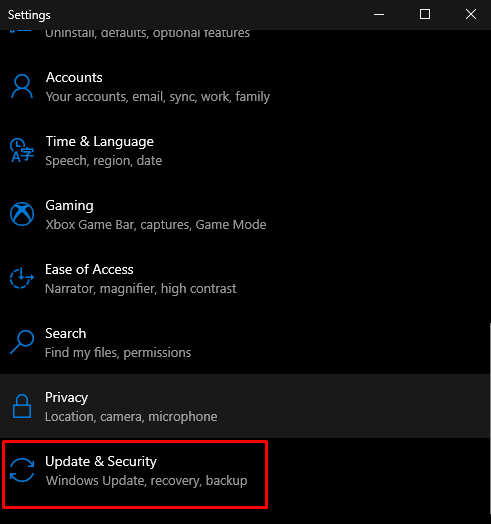
مرحلہ 3: ونڈوز سیکیورٹی پر جائیں۔
پر کلک کریں ' ونڈوز سیکیورٹی 'اختیار:
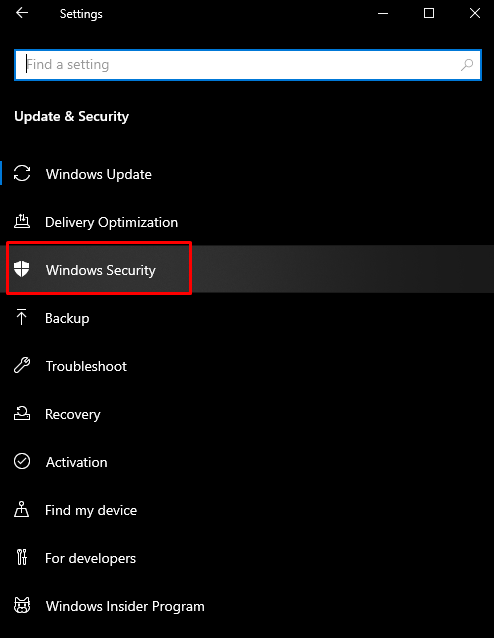
مرحلہ 4: وائرس اور خطرے سے تحفظ دیکھیں
پر کلک کریں ' وائرس اور خطرے سے تحفظ ' کھولنے کے لیے بٹن ' ونڈوز سیکیورٹی اسکرین:
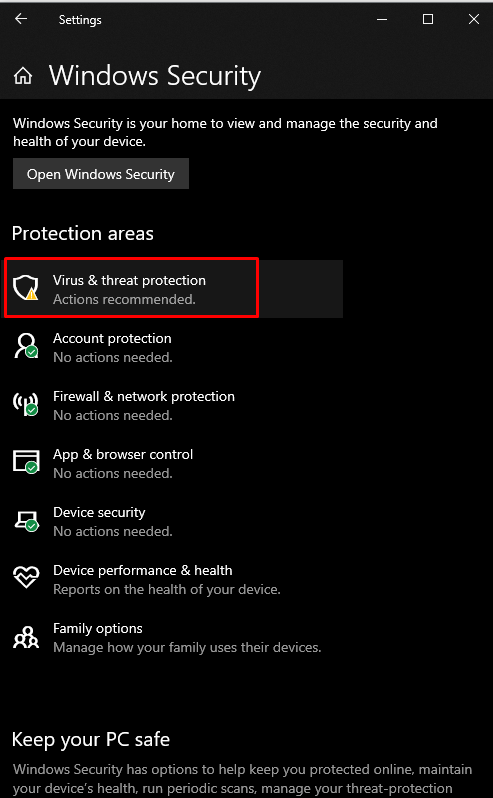
مرحلہ 5: وائرس اور خطرے سے بچاؤ کی ترتیبات کو ترتیب دیں۔
کے نیچے ' وائرس اور خطرے سے بچاؤ کی ترتیبات '، مارو ' ترتیبات کا نظم کریں۔ 'اختیار:
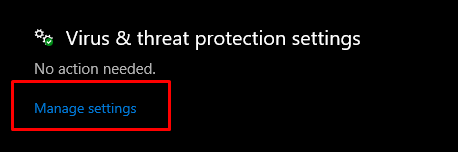
مرحلہ 6: ریئل ٹائم پروٹیکشن فیچر کو آف کریں۔
کے نیچے ' حقیقی وقت تحفظ ” سرخی، وہاں ایک ٹوگل بٹن ہے جس کی آپ کو آف کرنے کی ضرورت ہے:
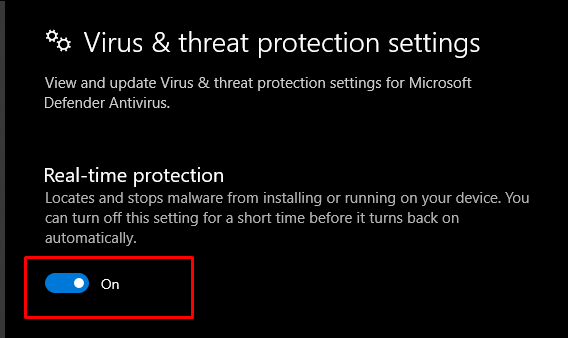
طریقہ 2: ڈرائیوروں کو رول بیک کریں۔
کبھی کبھار، ایک نیا اپ ڈیٹ مسائل کا باعث بنتا ہے، جو آپ کے موجودہ ہارڈویئر یا ڈیوائس سے مطابقت نہیں رکھتا یا خراب ہو سکتا ہے۔ تاہم، آپ ڈرائیوروں کے پرانے ورژن پر واپس جانے کے لیے نیچے دی گئی ہدایات کو آزما سکتے ہیں۔
مرحلہ 1: ڈیوائس منیجر کھولیں۔
سب سے پہلے رن باکس کو کھولیں ' ونڈوز + آر چابیاں ٹائپ کریں ' devmgmt.msc ڈیوائس مینیجر کو کھولنے کے لیے:
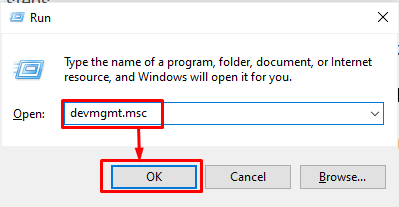
مرحلہ 2: پراپرٹیز پر جائیں۔
وہ ہارڈ ویئر منتخب کریں جو مسئلہ بنا رہا ہے اور اس پر دائیں کلک کریں۔ پھر، ڈراپ ڈاؤن مینو سے، منتخب کریں ' پراپرٹیز ”:
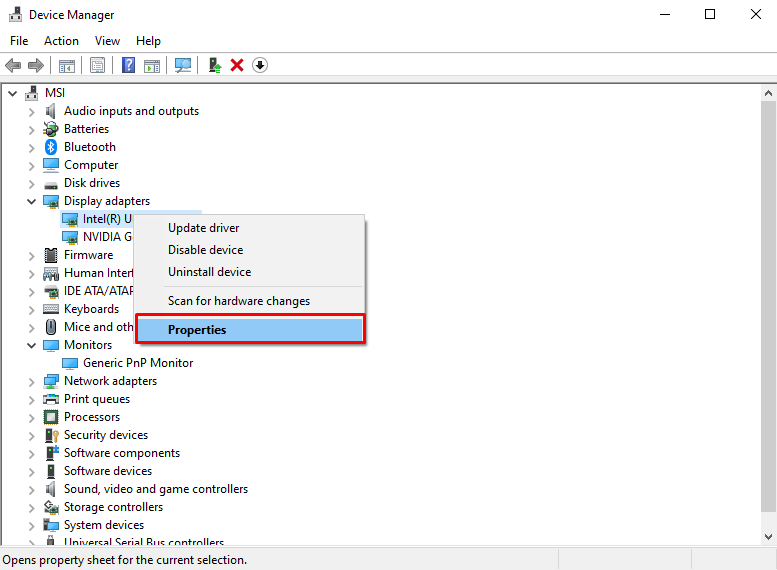
مرحلہ 3: ڈرائیور ٹیب پر جائیں۔
پر ری ڈائریکٹ کریں ' ڈرائیور ٹیب:
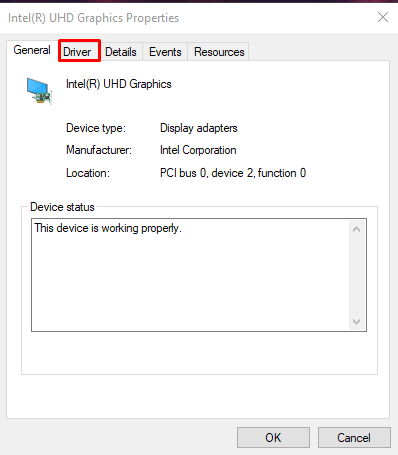
مرحلہ 4: رول بیک ڈرائیور
مارو ' رول بیک ڈرائیور ڈرائیور کے پہلے انسٹال شدہ ورژن پر واپس جانے کے لیے بٹن:
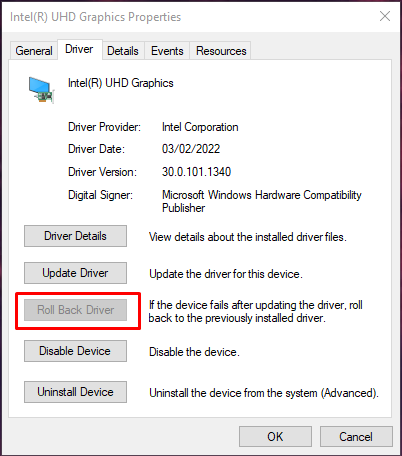
اپنے سسٹم کو دوبارہ شروع کریں اور یقینی بنائیں کہ آپ کا مسئلہ حل ہو گیا ہے۔
طریقہ 3: ڈرائیوروں کو اپ ڈیٹ کریں۔
صارفین اس خرابی/مسئلے کے بارے میں جان سکتے ہیں اور ایک نئی اپ ڈیٹ جاری کر سکتے ہیں جو اس مسئلے کو حل کرتی ہے۔ لہذا، ڈیوائس ڈرائیورز کو اپ ڈیٹ کرنے کے لیے فراہم کردہ اقدامات پر عمل کریں۔
مرحلہ 1: اپ ڈیٹ ڈرائیور کو منتخب کریں۔
سب سے پہلے، ڈیوائس مینیجر کو کھولیں، وہ ڈیوائس منتخب کریں جسے آپ سافٹ ویئر اپ ڈیٹ کرنا چاہتے ہیں اور اس پر دائیں کلک کریں۔ اب، منتخب کریں ' ڈرائیور کو اپ ڈیٹ کریں۔ 'اختیار:
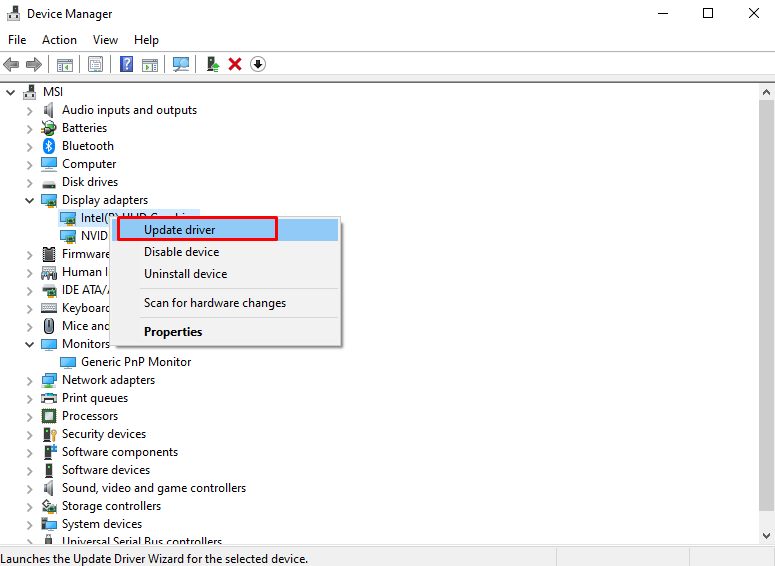
مرحلہ 2: ڈرائیور کی تنصیب کے لیے اپنا انتخاب کریں۔
منتخب کریں ' ڈرائیوروں کو خود بخود تلاش کریں۔ ' پاپ اپ سے جو ظاہر ہوتا ہے:
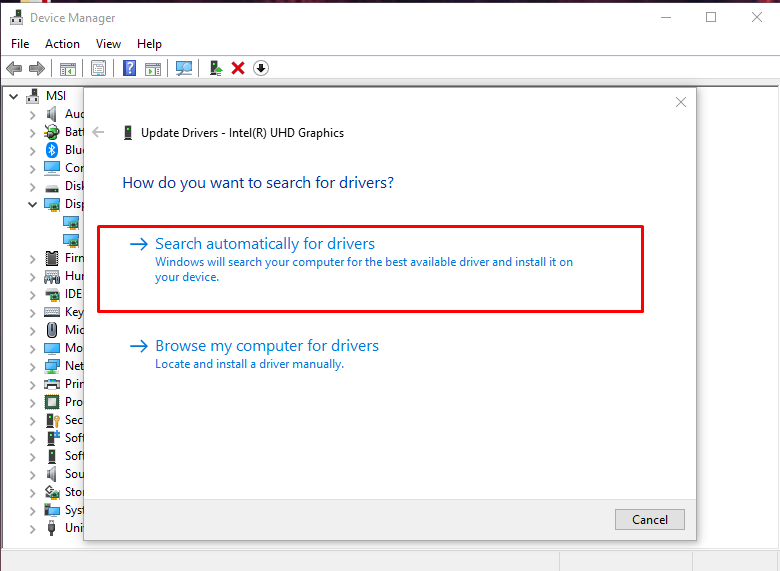
چیک کریں کہ آیا سسٹم ریبوٹ ہونے کے بعد بھی آپ کا مسئلہ موجود ہے۔
طریقہ 4: خراب فائلوں کی جانچ کریں۔
اگر پڑھنے اور لکھنے کے عمل کو انجام دینے کے دوران کچھ ہوتا ہے تو فائلیں خراب ہوسکتی ہیں۔ آپ کے سسٹم میں خراب فائلیں ہوسکتی ہیں جو ' ونڈوز 10 اپ ڈیٹ کی خرابی 0x800703F1 ' تاہم، آپ نیچے دیے گئے مراحل پر عمل کر کے کرپٹ فائلوں کو چیک کر سکتے ہیں۔
مرحلہ 1: کمانڈ پرامپٹ چلائیں۔
دبائیں ' ونڈوز 'بٹن، ٹائپ کریں' cmd 'اور دبائیں' CTRL+SHIFT +ENTER انتظامی مراعات کے ساتھ کمانڈ پرامپٹ چلانے کے لیے:

مرحلہ 2: SFC ٹول چلائیں۔
اب، خراب شدہ فائلوں کو تلاش کرنے اور ان کی مرمت کے لیے، سسٹم فائل چیکر اسکین کو چلائیں:
> sfc / جائزہ لینا 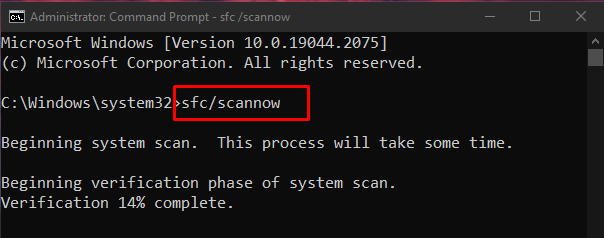
اگر دوبارہ شروع کرنے کے بعد مسئلہ موجود ہے، تو اگلے مرحلے پر آگے بڑھیں۔
مرحلہ 3: DISM ٹول چلائیں۔
آپ 'ڈسم' یوٹیلیٹی کی مدد سے سسٹم امیج کی صحت کو بھی بحال کر سکتے ہیں:
> DISM.exe / آن لائن / کلین اپ امیج / بحالی صحت 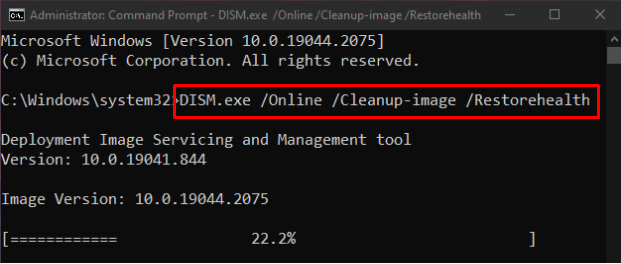
طریقہ 5: ونڈوز اپ ڈیٹ ٹربل شوٹر
ٹربل شوٹنگ مائیکروسافٹ ونڈوز کی طرف سے فراہم کردہ ایک بنیادی افادیت ہے۔ مزید خاص طور پر، آپ نیچے دیئے گئے مراحل پر عمل کرکے ونڈوز کو اپ ڈیٹ کرنے سے روکنے والی کسی بھی پریشانی کو حل کرنے کے لیے ونڈوز اپ ڈیٹ ٹربل شوٹر چلا سکتے ہیں۔
مرحلہ 1: اپ ڈیٹ اور سیکیورٹی پر جائیں۔
تلاش کریں اور کھولیں ' اپ ڈیٹ اور سیکیورٹی سسٹم سیٹنگ ایپ میں زمرہ:
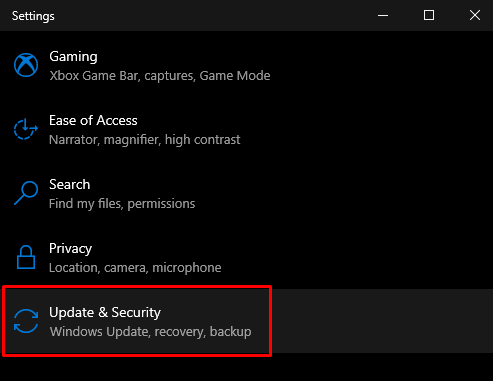
مرحلہ 2: ٹربلشوٹ پر کلک کریں۔
پر جائیں ' خرابی کا سراغ لگانا اسکرین:
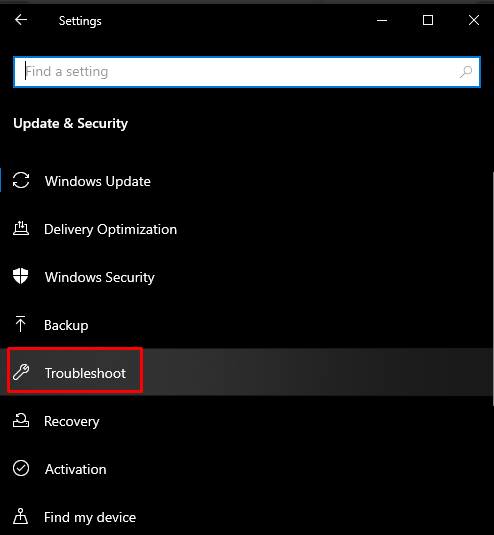
مرحلہ 3: ٹربل شوٹر چلائیں۔
پر کلک کریں ' اضافی ٹربل شوٹرز ”:
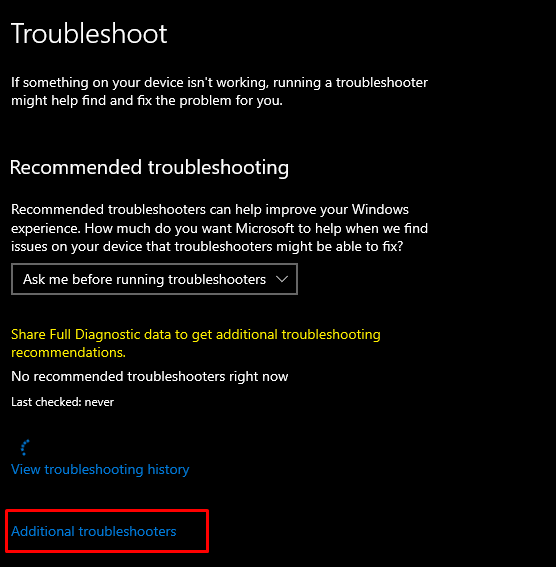
سے ' اٹھو اور دوڑو سیکشن، منتخب کریں ونڈوز اپ ڈیٹ 'اختیار:
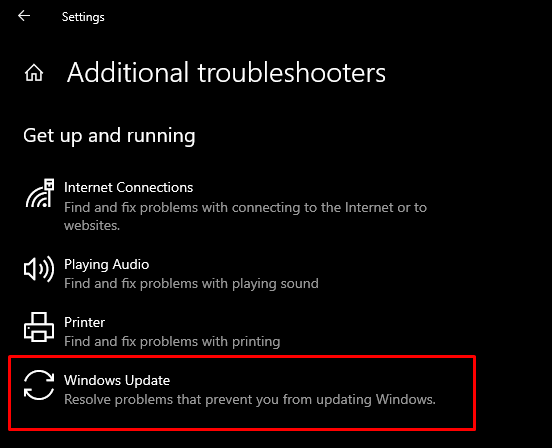
پھر، منتخب کریں ' ٹربل شوٹر چلائیں۔ 'اختیار:

تبدیلیاں لاگو کرنے کے لیے اپنے سسٹم کو دوبارہ شروع کریں۔
طریقہ 6: ونڈوز اپ ڈیٹ کے اجزاء کو دوبارہ شروع کریں۔
رن ' کمانڈ پرامپٹ ” انتظامی مراعات کے ساتھ جیسا کہ پہلے زیر بحث آیا اور کمانڈ پرامپٹ ٹرمینل میں درج ذیل کمانڈز کو ٹائپ کریں:
> نیٹ سٹاپ wuauserv> نیٹ سٹاپ cryptSvc
> نیٹ سٹاپ بٹس
> نیٹ سٹاپ msiserver
> ren C:WindowsSoftwareDistribution SoftwareDistribution.old
> ren C:WindowsSystem32catroot2 Catroot2.old
> نیٹ شروع wuauserv
> نیٹ اسٹارٹ کریپٹ ایس وی سی
> نیٹ اسٹارٹ بٹس
> نیٹ اسٹارٹ msiserver
یہاں، ' wuauserv 'ونڈوز اپ ڈیٹ سروس ہے،' بٹس 'ڈیٹا منتقل کرنے کا ذمہ دار ہے،' cryptSvc 'ایک خفیہ نگاری کی خدمت ہے، اور' msiserver ان ایپلیکیشنز کا انتظام کرتا ہے جو انسٹالیشن پیکج کے طور پر فراہم کی جاتی ہیں:
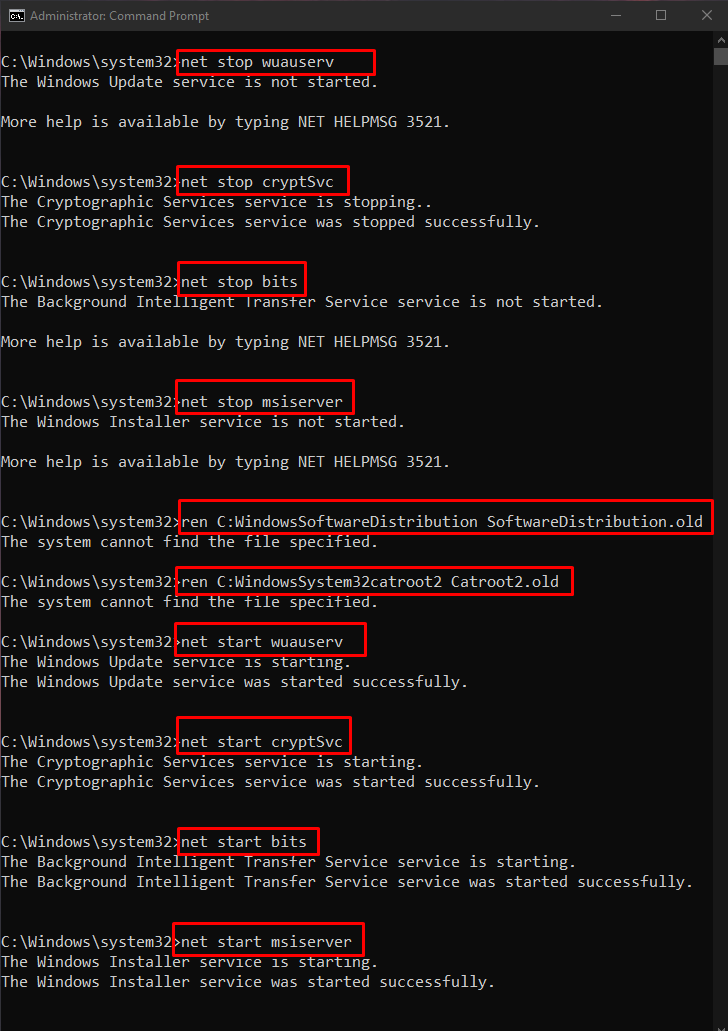
اب، تبدیلیاں لاگو کرنے کے لیے اپنے سسٹم کو دوبارہ شروع کریں۔
نتیجہ
Windows 10 اپ ڈیٹ کی خرابی 0x800703F1 کو متعدد طریقوں سے حل کیا جا سکتا ہے۔ ان طریقوں میں اینٹی وائرس کو غیر فعال کرنا، ڈرائیوروں کو واپس کرنا، ڈرائیوروں کو اپ ڈیٹ کرنا، خراب فائلوں کی جانچ کرنا، یا ونڈوز اپ ڈیٹ ٹربل شوٹر چلانا شامل ہیں۔ اس بلاگ نے ونڈوز 10 میں اپ ڈیٹ کی خرابی کو ٹھیک کرنے کے لیے حل فراہم کیے ہیں۔